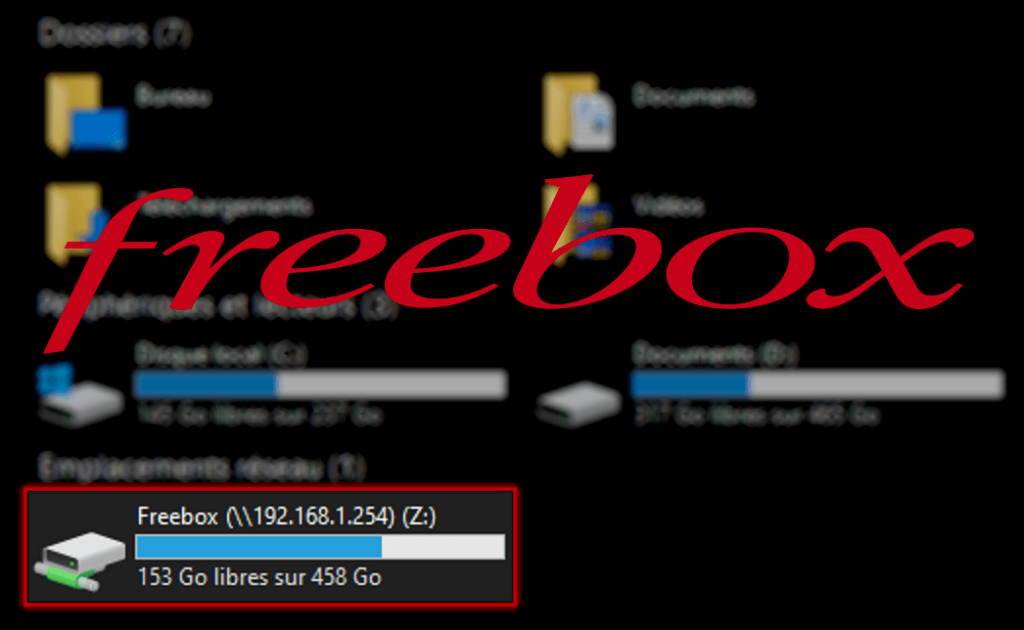Vous avez un serveur Freebox mais vous ne savez pas comment y accéder ? Ne vous inquiétez pas ! Dans ce blog, nous allons vous expliquer comment accéder facilement au serveur Freebox depuis votre ordinateur. Nous allons vous guider pas à pas dans les étapes à suivre pour vous connecter et utiliser l’interface Freebox OS. Alors, prêts à découvrir comment accéder à votre serveur Freebox ? Suivez-nous et voyons ensemble comment procéder !
Le Freebox Server est la plateforme de télécommunications de Free, qui offre aux utilisateurs une connexion Internet haut débit, des services téléphoniques et des chaînes de télévision. Pour accéder à ces services, il est nécessaire de se connecter au Freebox Server. Dans cet article, nous vous expliquerons comment accéder au Freebox Server depuis votre ordinateur.
Les étapes pour se connecter
L’accès au Freebox Server est relativement simple et ne prend que quelques minutes. Pour vous connecter, vous devez suivre ces étapes :
1. Ouvrez votre navigateur web et entrez l’adresse mafreebox.freebox.fr.
La première étape est d’ouvrir un navigateur web et d’entrer l’adresse mafreebox.freebox.fr. En faisant cela, vous serez redirigé vers la page de connexion du Freebox Server.
2. Entrez votre mot de passe Freebox Server.
Sur la page de connexion, vous devrez entrer votre mot de passe Freebox Server. Si vous n’avez pas encore configuré votre mot de passe, vous pouvez le faire à partir de la page de configuration du Freebox Server.
3. Cliquez sur Connexion.
Une fois que vous avez entré votre mot de passe, cliquez sur le bouton Connexion pour vous connecter. Vous serez alors redirigé vers la page principale du Freebox Server, qui vous donnera accès à tous les services disponibles.
Utiliser l’interface Freebox OS
Une fois connecté au Freebox Server, vous pouvez utiliser l’interface Freebox OS pour accéder à tous les services disponibles. L’interface Freebox OS est très intuitive et facile à utiliser. Elle vous permet d’accéder à vos services téléphoniques, à votre connexion Internet haut débit et à vos chaînes de télévision.
Vous pouvez également gérer votre abonnement Freebox depuis l’interface Freebox OS. Vous pouvez modifier votre plan tarifaire, gérer vos factures et modifier vos informations personnelles. Vous pouvez également accéder à des outils et des services supplémentaires tels que le contrôle parental, le partage de fichiers, l’accès à distance et bien plus encore.
En conclusion, il est très simple et rapide d’accéder au Freebox Server depuis un ordinateur. Il suffit d’entrer l’adresse mafreebox.freebox.fr dans un navigateur web, d’entrer son mot de passe Freebox Server et de cliquer sur Connexion. Une fois connecté, vous pouvez utiliser l’interface Freebox OS pour accéder aux services disponibles et gérer votre abonnement Freebox.